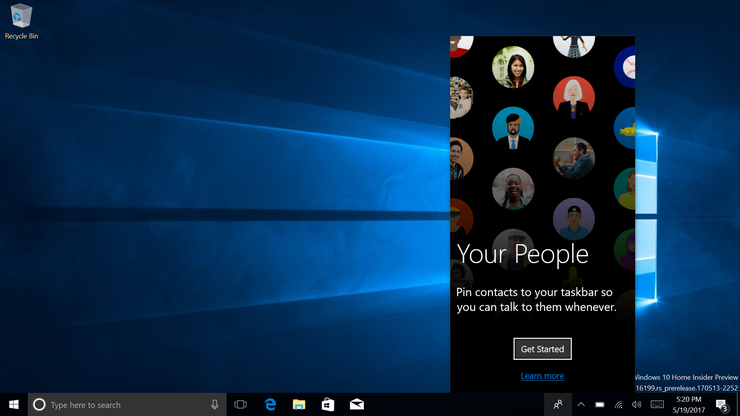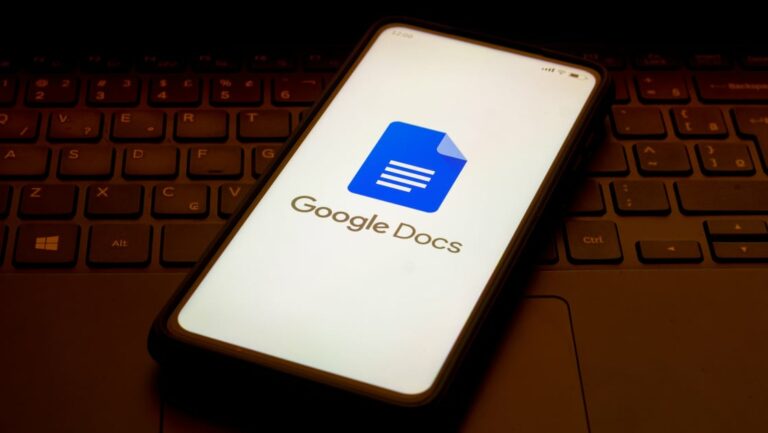Как связать свой календарь с Alexa от Amazon
Хотите, чтобы Amazon Echo отслеживал ваши календарные встречи? Без проблем. Вы можете связать существующий календарь из Apple iCloud, Google или Microsoft со своим устройством Echo. Затем вы можете добавлять новые события и слышать свои предстоящие, просто поговорив с Alexa.
Давайте посмотрим, как получить доступ к календарю событий с помощью вашего Echo.
Рекламное объявление
1. Свяжите календарь

Сначала вам нужно связать календарь с вашим устройством Echo. Для этого откройте приложение Alexa на своем телефоне или планшете. (Вы также можете получить доступ к настройкам Alexa через свой компьютер на Сайт Alexa.) Нажмите «Настройки».
2. Настройка календаря

Прокрутите экран настроек вниз и коснитесь записи для календаря.
3. Выберите свой календарь.

Вы можете выбрать одно из следующих: Gmail или G Suite от Google, Microsoft Outlook.com или Office 365 или iCloud от Apple. Нажмите на службу, для которой у вас есть календарь. Я выберу Google, так как веду календарь через Gmail.
4. Двухфакторная аутентификация iCloud.

В Google или Microsoft нажмите, чтобы связать свою учетную запись календаря. В iCloud вам сначала нужно включить двухфакторную аутентификацию в своей учетной записи Apple, если у вас ее еще нет (вот как). Затем вам необходимо создать пароль для конкретного приложения для входа в свою учетную запись iCloud.
5. Войти

Затем вас попросят войти в систему с вашими учетными данными для конкретной учетной записи. Введите свое имя пользователя и пароль для Google, Microsoft или iCloud.
6. Разрешить доступ

Вас просят разрешить Amazon управлять вашими календарями. Нажмите Разрешить или Принять.
7. Выберите Календарь.

Нажмите Готово, чтобы вернуться в приложение Alexa. Затем с помощью Google вы можете выбрать, какой календарь вы хотите использовать, если у вас их несколько. Вы также можете предоставить Amazon доступ к своим контактам. С iCloud вы также можете выбрать, к какому календарю получить доступ, если у вас их несколько.
8. Активный календарь

Вы можете подключиться к нескольким службам для своего календаря, но одновременно у вас может быть только один активный календарь. На экране «Календари Alexa» вы можете выбрать, какой календарь будет активным.
9. Алекса, что у меня в расписании?

Теперь вы можете задавать Алексе разные вопросы, чтобы войти в свой календарь. Скажите: «Алекса, какова моя следующая встреча?» и она прочтет следующий элемент в вашем календаре. Скажите: «Алекса, как выглядит моя неделя?» Она опишет ваши следующие четыре встречи и спросит, хотите ли вы услышать больше. Вы также можете добавить встречу в свой связанный календарь, поговорив с Alexa. Скажите: «Алекса, назначь встречу к дантисту завтра в 14:00». Alexa попросит вас подтвердить встречу, а затем добавит ее в ваш календарь.
10. Удалить

Вы можете удалить связанный календарь, если больше не используете его. Откройте экран календарей Alexa. Нажмите на календарь, который хотите удалить. Затем нажмите ссылку, чтобы отключить этот календарь, и ссылка на календарь будет удалена.
11. Список дел Алексы

Что делать, если у вас нет внешнего календаря или ваш онлайн-календарь еще не поддерживается Amazon? Вы можете добавить событие в список дел Алексы. Скажите: «Алекса, добавь встречу с моим дантистом на завтра в 14:00 в мой список дел». Алекса добавляет это. Затем вы можете сказать: «Алекса, какие пункты у меня в списке дел», и она прочитает их вам один за другим.